Cómo personalizar a nivel interno mi plataforma
Crea una experiencia increíble a tus usuarios con la personalización del color de tu marca, así podrás darle identidad a tu academia.
En Sabionet, nos esforzamos constantemente para ofrecerte la mejor experiencia como usuario y hacer que la educación se expanda en Latinoamérica. A continuación, te mostraremos cómo personalizar fácilmente tu plataforma interna, sin necesidad de tener conocimientos en programación u otros temas similares, para darle a tu academia ese toque auténtico que tanto deseas.
Conoce más sobre personalización de tu plataforma:
Cómo personalizar mi Website en Sabionet
Paso 1: Ve a "Ajustes", luego escoge "General" y permanece en la vista "Apariencia de la Plataforma"

Aquí tendrás la opción de cargar el logo de tu Academia, tanto para fondo claro como oscuro. Además, es necesario que subas el Favicon correspondiente.

Si deseas obtener más detalles sobre cómo utilizar los logos en fondos claros y oscuros, te invitamos a consultar el siguiente artículo:
Sube tu logo en fondo blanco y oscuro
📌El favicon es una imagen pequeña que simboliza el logo de tu escuela en un sitio web. Se trata de un elemento visual crucial, ya que no solo ayuda a identificar tu plataforma en las pestañas del navegador, sino que también contribuye a la imagen de marca de tu academia. Asegúrate de que sus dimensiones sean de 50 x 50 px .
📌El Favicon aparecerá aquí:
![]()
Paso 2: Selecciona el tema y los colores principales
Hemos elaborado una guía que te ayudará a personalizar tu academia de forma efectiva. Para acceder a ella, simplemente haz clic en el siguiente enlace:
¿Cómo cambiar los colores de mi Plataforma?

Paso 3: Elige tus colores de tu Academia
En esta sección, podrás elegir los colores que aparecerán en los botones y textos, dependiendo de si optas por un fondo blanco o negro. Si ya cuentas con un código de color específico, puedes ingresarlo para asegurar que la estética de tu marca se mantenga coherente.
✅ FONDO CLARO

✅ FONDO OSCURO

Si después de hacer varios cambios te das cuenta de que ninguno se ajusta a lo que habías definido inicialmente y deseas volver a los ajustes guardados anteriormente, puedes restablecerlos fácilmente, a través de la siguiente opción:

Paso 4: Configura el botón primario y secundario de tu Academia
En esta sección, podrás personalizar los botones que se mostrarán en tu sitio web y en las páginas que crees.

Paso 5: Elige cómo quieres que se muestre tu página de Inicio
En esta sección, podrás elegir si deseas activar o desactivar tu página de inicio, dependiendo de la experiencia que quieras brindar a los usuarios y del tipo de proyecto que desees implementar.

> CUANDO TU HOMEPAGE ESTÁ ACTIVADA
Esta opción te permitirá crear un sitio web y mostrar las páginas de destino de cada uno de tus cursos, lo cual es perfecto para aquellos que desean vender cursos, además puedes usarla para capacitar a tus colaboradores y brindar capacitaciones externas, creando ambientes privados de aprendizaje para que no interfiera con tu propio catálogo de venta.
🤓Aquí una academia de ejemplo creada desde Sabionet:

📌Cuando tu Homepage está desactivada
La desactivación de la homepage es muy utilizada en su mayoría por empresas que desean brindar una experiencia más sencilla a sus colaboradores para el ingreso a sus respectivas capacitaciones, que se gestionan a nivel interno.
Está opción también es adaptada para quienes ya tienen un sitio web y desean conectar la plataforma con un botón de acceso, Además, tus usuarios podrán pagar por los cursos mediante enlaces de pago que puedes insertar en tu página. De esta manera, el curso en el que estén interesados se liberará automáticamente con solo dos clics, sin necesidad de salir de tu sitio web.
Esto te ayudará a mejorar la conversión de tus ventas y brindar una experiencia más fluida a tus usuarios.
Así se ve una homepage de Login desde Sabionet:
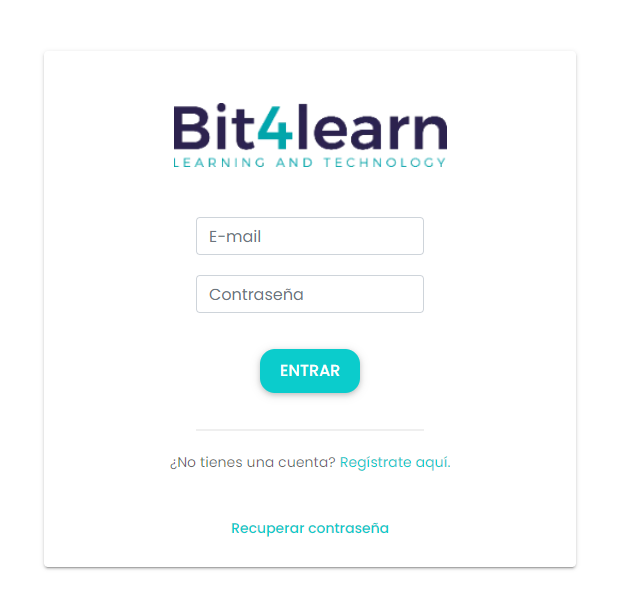
VISITA NUESTRA PÁGINA DE CLIENTES EJEMPLO
Paso 6: No olvides hacer clic en Guardar
No olvides dar clic en guardar para que tu personalización se ejecute con éxito.

